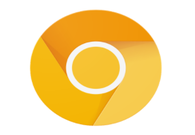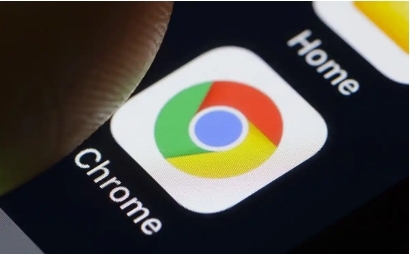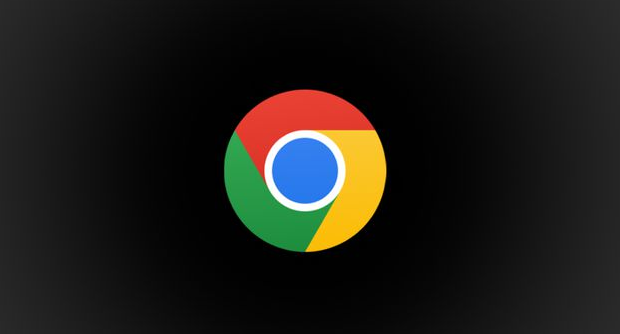在日常的网络浏览过程中,我们经常会遇到网页加载缓慢、图片显示不完全等问题,这些问题往往与浏览器资源加载的中断有关。Chrome浏览器作为全球最受欢迎的浏览器之一,其性能优化对于提升用户体验至关重要。本文将详细介绍如何在Chrome浏览器中减少资源加载的中断,确保网页能够流畅、快速地加载。
一、理解资源加载中断的原因
在探讨解决方案之前,我们首先需要了解导致资源加载中断的常见原因。这些原因包括但不限于:网络连接不稳定、服务器响应延迟、浏览器缓存问题、插件冲突等。了解了这些原因后,我们才能更有针对性地采取优化措施。
二、优化网络设置
1. 检查网络连接:确保您的设备已连接到稳定且速度较快的网络。可以尝试重启路由器或切换到其他网络环境来测试网络速度。
2. 使用有线连接:相比Wi-Fi,有线连接通常更加稳定,可以减少由信号波动引起的资源加载中断。
3. 关闭占用带宽的程序:在进行网页浏览时,关闭后台正在下载文件或更新的软件,以释放更多带宽给浏览器使用。
三、清理浏览器缓存和Cookies
1. 定期清理缓存:浏览器缓存虽然可以提高网页加载速度,但过多的缓存也可能导致加载错误。在Chrome浏览器中,您可以通过“设置”->“隐私和安全”->“清除浏览数据”来清理缓存。
2. 管理Cookies:某些网站可能因为Cookies设置不当而导致加载问题。尝试删除不必要的Cookies,或者在“设置”->“隐私和安全”->“Cookies和其他网站数据”中调整Cookies设置。
四、禁用不必要的插件和扩展程序
过多的插件和扩展程序不仅会占用系统资源,还可能与网页脚本发生冲突,导致资源加载中断。在Chrome浏览器中,您可以通过访问“扩展程序”页面(chrome://extensions/),并禁用那些不常用或已知存在问题的插件和扩展。
五、启用浏览器加速功能
1. 预加载页面:Chrome浏览器提供了预加载页面的功能,可以在当前页面还未完全加载完成时就开始加载后续页面,从而减少等待时间。在“设置”->“高级”->“网络”下开启“预加载页面”选项。
2. 启用硬件加速:利用GPU加速网页渲染可以显著提高浏览速度。在“设置”->“高级”->“系统”中确保“使用硬件加速模式(如果可用)”被勾选。
六、更新浏览器版本
保持Chrome浏览器处于最新版本是确保最佳性能的关键。新版本通常会修复已知的bug,并对性能进行优化。通过“帮助”->“关于Google Chrome”可以检查并安装最新的更新。
七、结语
通过以上几个步骤,我们可以有效地减少Chrome浏览器中资源加载的中断情况,提升网页浏览的整体体验。当然,如果遇到特定网站的加载问题,还可以尝试联系网站管理员寻求帮助。希望本文能对您有所帮助!